
Вы можете удалить приложение в Windows 11 несколькими способами, когда оно вам больше не нужно, и в этом руководстве мы покажем вам, как это сделать. Хотя это может происходить не часто, иногда вам может потребоваться удалить приложение с вашего компьютера. Например, когда он вам больше не нужен или он был предварительно установлен на вашем ноутбуке с Windows 11 и вы хотите разгрузить систему. Вы пытаетесь освободить место, восстановить приложение путем переустановки и т. д.
Какой бы ни была причина, Windows 11 включает множество способов удаления приложений независимо от типа или источника с помощью приложения «Параметры», меню «Пуск», панели управления и даже с помощью команды с помощью командной строки или PowerShell.
В этом руководстве вы узнаете несколько способов удаления приложения в Windows 11.
Удаление приложения в Windows 11 через Пуск
Чтобы быстро удалить приложение в Windows 11, выполните следующие действия:
Как на Windows 11 удалить приложение | Удалить программу Windows 11 | Удалить программу в Виндовс 11
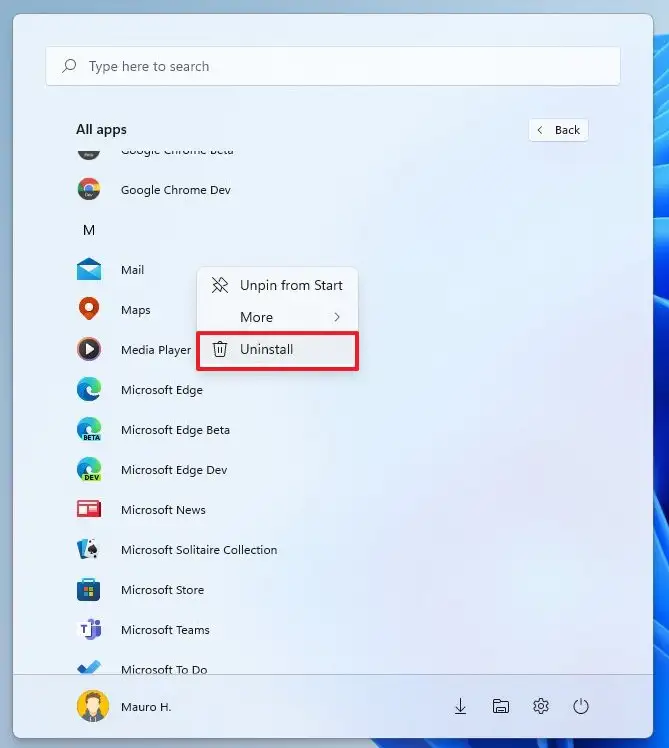
- Откройте Пуск.
- Нажмите кнопку «Все приложения» в правом верхнем углу.
- Щелкните приложение правой кнопкой мыши и выберите кнопку «Удалить».
- Нажмите кнопку «Удалить» еще раз.
- Продолжайте выполнять указания на экране (если применимо).
После того как вы выполните шаги, приложение будет удалено с компьютера. Вы также можете щелкнуть правой кнопкой мыши приложение в разделе «Закреплено» и выбрать «Удалить», чтобы удалить его.
Удаление приложения в Windows 11 через поиск
Чтобы удалить приложение из поиска Windows, выполните следующие действия:
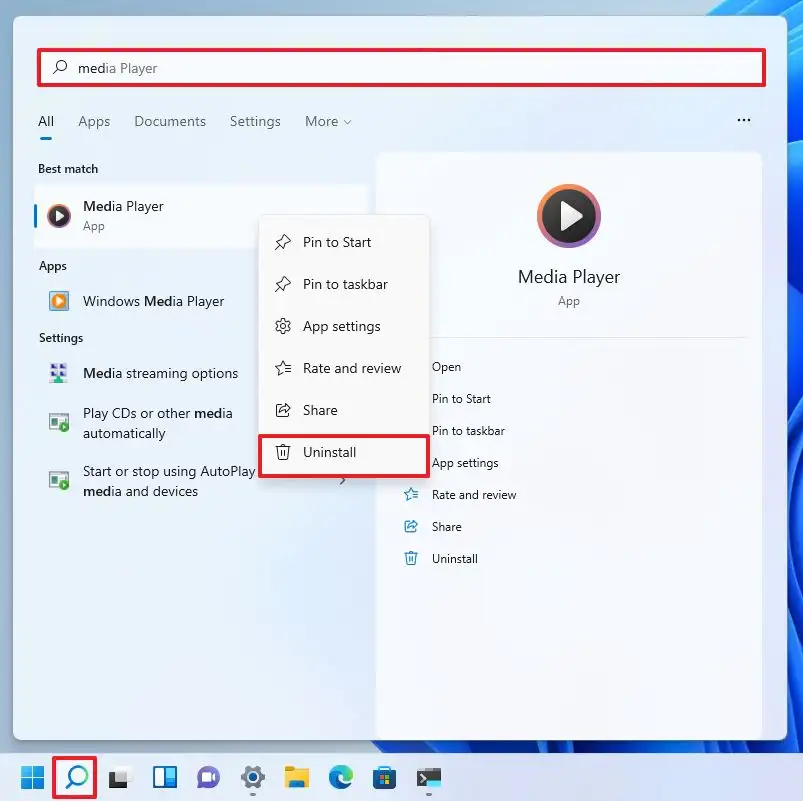
- Нажмите кнопку поиска на панели задач. Вы также можете использовать сочетание клавиш Windows + S, чтобы открыть поиск Windows.
- Найдите приложение.
- Щелкните приложение правой кнопкой мыши и выберите кнопку «Удалить».
- Нажмите кнопку «Удалить» еще раз.
- Продолжайте выполнять указания на экране (если применимо).
После того как вы выполните шаги, программа будет удалена с вашего компьютера.
Удалить приложение в Windows 11 через Настройки
Чтобы удалить приложение Windows 11 через приложение «Настройки», выполните следующие действия:
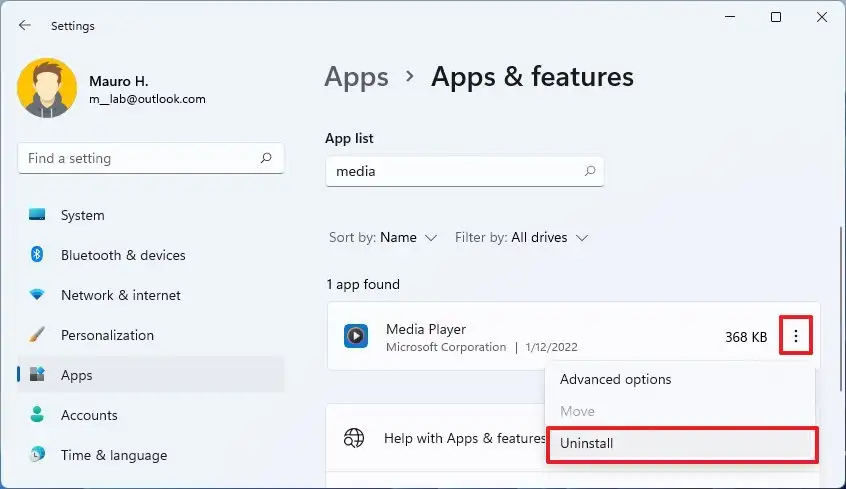
- Откройте Настройки.
- Нажмите Приложения.
- Нажмите на страницу Приложения и функции с правой стороны.
- В разделе «Список приложений» выберите приложение, которое нужно удалить.
- Нажмите кнопку меню (трехточечная) справа и выберите кнопку «Удалить».
- Нажмите кнопку «Удалить» еще раз.
- Продолжайте выполнять указания на экране (если применимо).
После выполнения этих шагов приложение больше не будет доступно в Windows 11.
Как в windows 11 удалить программы и приложения или элементы
Удаление приложения в Windows 11 с помощью дополнительных функций
Вы также можете удалить встроенные приложения в Windows 11, известные как «дополнительные функции» или «функции по запросу», некоторые из которых включают такие приложения, как «Блокнот», Paint, WordPad, проигрыватель Windows Media и многие другие.
Чтобы удалить приложения с дополнительными функциями в Windows 11, выполните следующие действия:
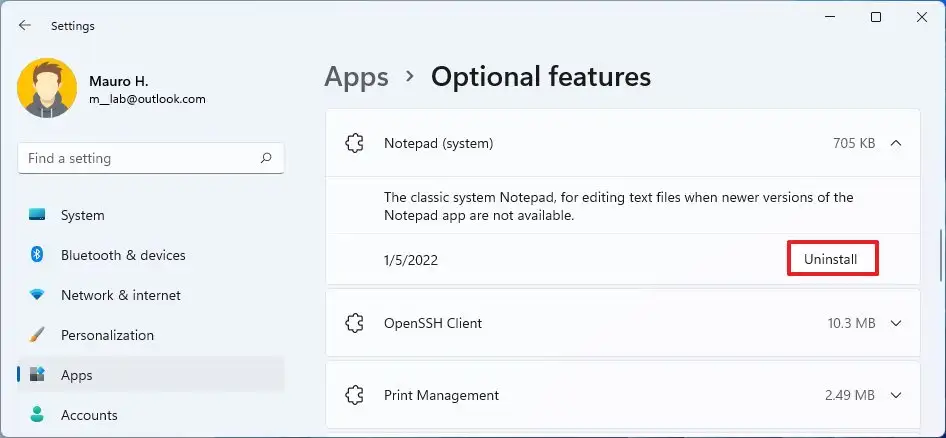
- Откройте Настройки.
- Нажмите Приложения.
- Щелкните страницу Дополнительные функции с правой стороны.
- В разделе «Установленные функции» выберите приложение, которое нужно удалить.
- Нажмите кнопку Удалить.
- После выполнения этих шагов приложение больше не будет доступно в Windows 11.
Удаление приложения в Windows 11 через панель управления
Чтобы удалить традиционную настольную программу в Windows 11, выполните следующие действия:
- Откройте Панель управления.
- В разделе «Программы» нажмите «Удалить программу».
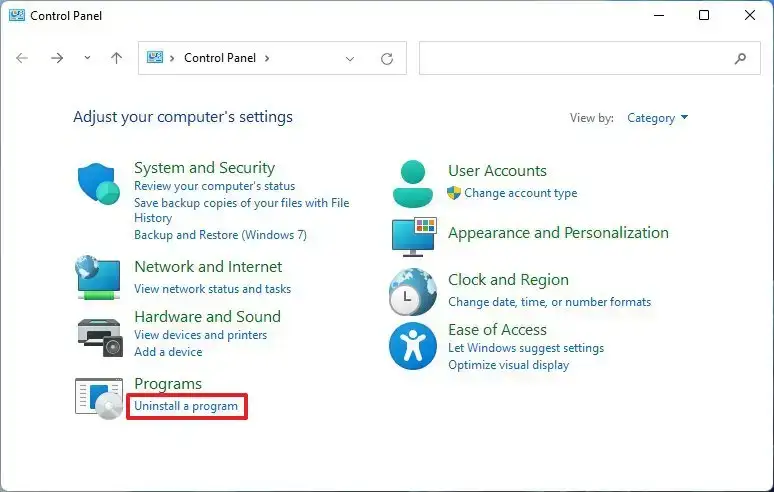
- Выберите приложение и нажмите кнопку «Удалить», чтобы удалить его из Windows 11.
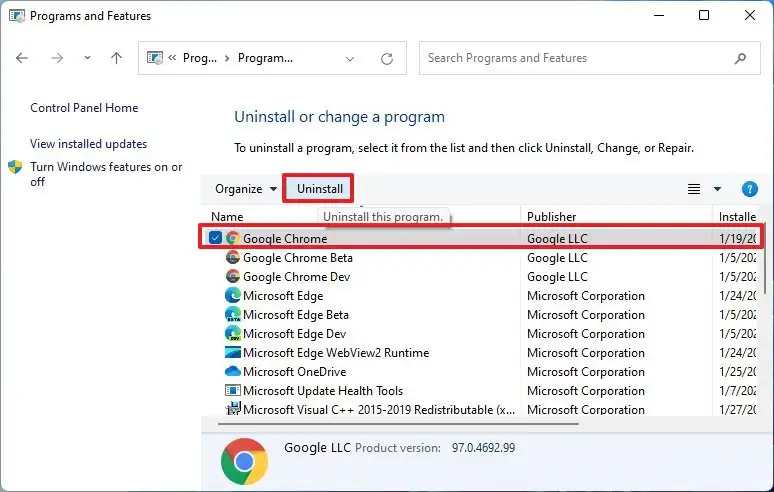
- Продолжайте выполнять указания на экране (если применимо).
После того как вы выполните шаги, приложение будет удалено. Однако, используя этот метод, вы можете удалить только приложения win32. Вы не можете удалить современные приложения из Магазина Microsoft. Кроме того, в будущих выпусках Windows 11 Microsoft планирует удалить этот интерфейс в пользу параметра приложения «Параметры».
Удаление приложения в Windows 11 через панель управления
Чтобы удалить любое приложение из Windows 11 с помощью командной строки или PowerShell, выполните следующие действия:
- Откройте Пуск.
- Найдите командную строку (или PowerShell ), щелкните правой кнопкой мыши верхний результат и выберите параметр «Запуск от имени администратора».
- Введите следующую команду, чтобы вывести список всех приложений, установленных в Windows 11, и нажмите Enter: winget uninstall
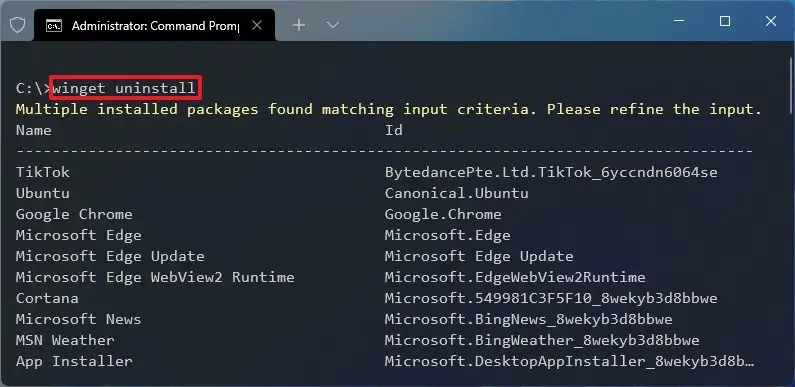
- Введите следующую команду, чтобы удалить приложение, и нажмите Enter: winget uninstall —id APP-ID .В команде измените APP-ID на «Id» приложения. Например, эта команда удаляет приложение TikTok: winget uninstall —id BytedancePte.Ltd.TikTok_6yccndn6064se

- Продолжайте выполнять указания на экране (если применимо).
После выполнения этих шагов традиционное или современное приложение будет полностью удалено из Windows 11.
Хотя в этом руководстве показано несколько способов удаления приложений, некоторые приложения будут включать параметр «Удалить» в папке, созданной в меню «Пуск». Некоторые другие являются автономными приложениями, которые не регистрируются в системе, и вы можете удалить их, просто удалив папку.
Удаление приложения в Windows 11 через PowerShell
Хотя вы можете удалить большинство приложений из приложения «Настройки», некоторые встроенные приложения, такие как Cortana, Camera, Clock, Get Help и другие, не имеют параметра удаления, но вы все равно можете использовать PowerShell для их удаления.
Чтобы удалить приложения с помощью команд PowerShell в Windows 11, выполните следующие действия:
- Откройте Пуск.
- Найдите PowerShell , щелкните правой кнопкой мыши верхний результат и выберите параметр «Запуск от имени администратора».
- Введите следующую команду, чтобы просмотреть все установленные приложения, и нажмите Enter: Get-AppxPackage | select Name, PackageFamilyName
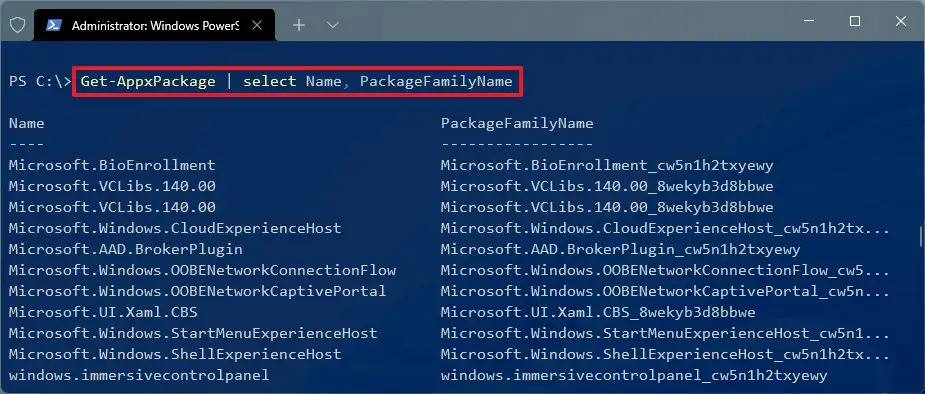 Если вы хотите увидеть все приложения Windows 11, установленные на компьютере, введите следующую команду и нажмите Enter: Get-AppxPackage -AllUsers | select Name, PackageFamilyName
Если вы хотите увидеть все приложения Windows 11, установленные на компьютере, введите следующую команду и нажмите Enter: Get-AppxPackage -AllUsers | select Name, PackageFamilyName
Команда вернет длинный список приложений, который может быть огромным, но вам нужно сделать это, чтобы узнать названия приложений, которые вы хотите удалить. Например, если вы хотите удалить приложение «Камера», вы заметите, что имя системы в списке — «Microsoft.WindowsCamera». - Введите следующую команду, чтобы удалить приложение, и нажмите Enter: Get-AppxPackage PROGRAM-NAME | Remove-AppxPackage
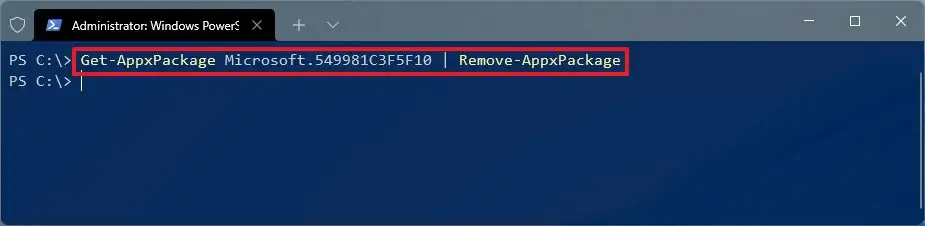
После выполнения этих шагов приложение больше не будет доступно на компьютере, но вы всегда сможете переустановить его с помощью Microsoft Store.
Используя этот метод, вы можете удалить только приложения Microsoft, вы не можете удалить сторонние приложения, такие как Google Chrome. Для сторонних приложений вы можете использовать диспетчер пакетов Windows, приложение «Параметры» и панель управления.
- 11 вещей, которые нужно сделать после установки Windows 11
- Лучшие советы и хитрости Windows 11 File Explorer
- Как работать с Windows 11: инструкция для начинающих
Источник: astera.ru
Как удалить программу с компьютера на Windows 11 и Windows 10
В процессе использования операционной системы на диске неизбежно накапливается большое количество приложений. При этом большинство из них практически не используются.
В данной статье мы расскажем о том, как удалить такие не нужные программы в Windows 11 и Windows 10 и тем самым освободить немного места на системном диске.
Удаление через меню «Параметры»
Несмотря на то, что удаление программ в Windows 11 и Windows 10 можно выполнять через « Панель управления », этот способ считается устаревшим. Правильным способом удаления программ в Windows 11 и Windows 10 будет удаление через новое меню « Параметры ». Именно этот способ мы рассмотрим в первую очередь.
Windows 11
Если вы используете Windows 11, то для удаления программ вам нужно открыть новое меню « Параметры » (сочетание клавиш Win-i ) и перейти в раздел « Приложения — Приложения и возможности ».

В этом разделе нужно пролистать настройки вниз, к списку всех установленных программ на Windows 11.

Для того чтобы удалить программу на Windows 11, нужно кликнуть по кнопке с тремя точками и выбрать пункт « Удалить ».
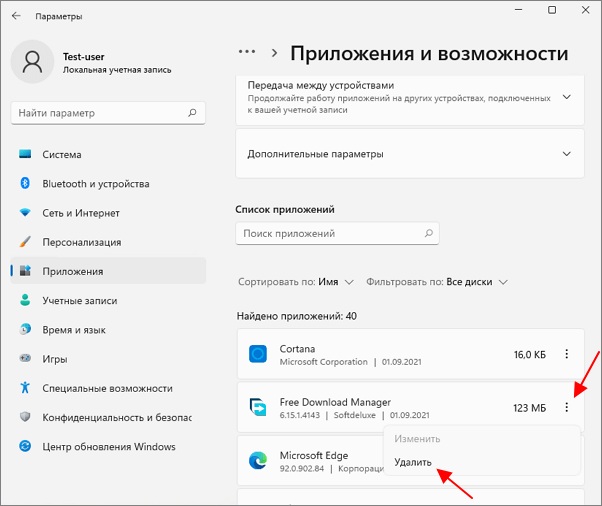
После этого появится установщик, с помощью которого можно будет выполнить удаление. В большинстве случаев для этого достаточно несколько раз нажать на кнопку « Далее ».
Windows 10
В Windows 10 нужно открыть меню « Параметры » (комбинация клавиш Win-i ) и перейти в раздел « Приложения ».
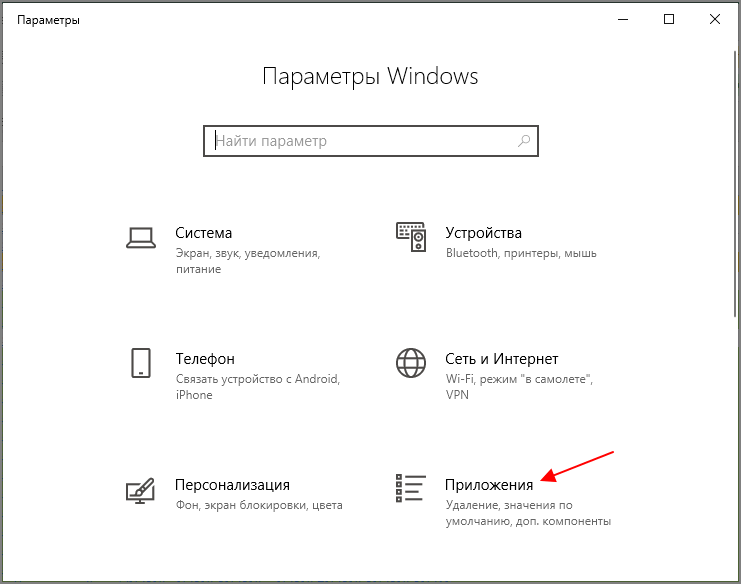
После этого появится страница с настройками приложений. Здесь нужно пролистать вниз окна, к списку всех установленных программ.

Дальше нужно нажать мышкой на программу и выбрать вариант « Удалить ».

После этого Windows 10 запустит установщик программы, с помощью которого можно будет выполнить удаление.
Удаление через «Панель управления»
Также для удаления программ в Windows 11 и Windows 10 можно использовать « Панель управления ». Но, этот способ позволяет удалять только классические Windows программы. Новые универсальные приложения Windows, которые скачиваются из Microsoft Store можно удалять только через меню « Параметры ».
Чтобы удалить программу через « Панели управления » нужно нажать комбинацию клавиш Win-R и выполнить команду « control ».
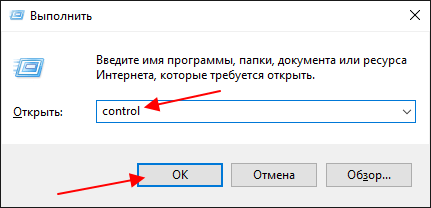
После этого откроется « Панель управления », здесь нужно нажать на ссылку « Удаление программ ».

Также « Удаление программ » можно открыть с помощью команды « appwiz.cpl ». Для этого откройте меню « Выполнить » (комбинация клавиш Win-R ) и введите данную команду.
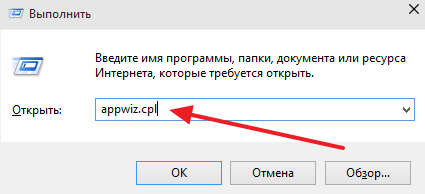
В появившемся окне будет отображаться список всех установленных программ. Для того чтобы удалить программу в Windows 10 вам нужно найти ее в этом списке, выделить мышкой и нажать на кнопку « Удалить » (или « Удалить/Изменить »).
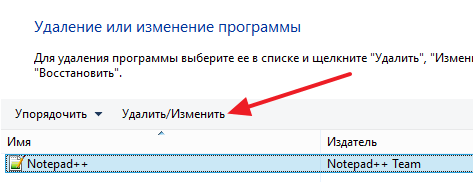
После нажатия на кнопку « Удалить » перед вами появится установщик программы, который предложит выполнить удаление или переустановку. В большинстве случаев, вам будет достаточно несколько раз нажать на кнопку « Далее », а потом на кнопку « Удалить ».
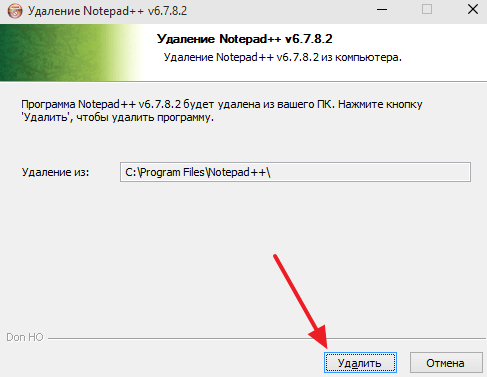
Если вы не можете найти нужную программу в списке, то можно воспользоваться поиском. Поисковая строка находится в верхнем правом углу окна.

Возможно в будущем « Удаление программ » уберут из « Панель управления », но пока этот способ работает, как в Windows 10, так и в Windows 11.
Полное удаление (Revo Uninstaller)
Также вы можете удалять программы при помощи специальных программ. Например, можно воспользоваться Revo Uninstaller (скачать). Данная утилита отображает список установленных программ и позволяет удалять их всего за пару кликов.
При этом Revo Uninstaller умеет удалять программы полностью, включая дополнительные файлы и записи в реестре, которые часто остаются на компьютере после удаления стандартным способом. Также Revo Uninstaller будет полезен если программа не удаляется.
Для того чтобы удалить программу в Windows 11 и Windows 10 с помощью Revo Uninstaller ее нужно выделить в окне Revo Uninstaller и нажать на кнопку « Удалить ».
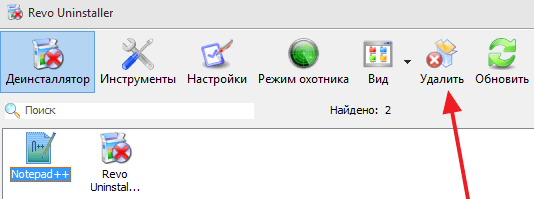
После этого появляется предупреждение. Здесь нужно просто нажать на кнопку « Да ».

Дальше появится окно для выбора способа удаления данной программы.
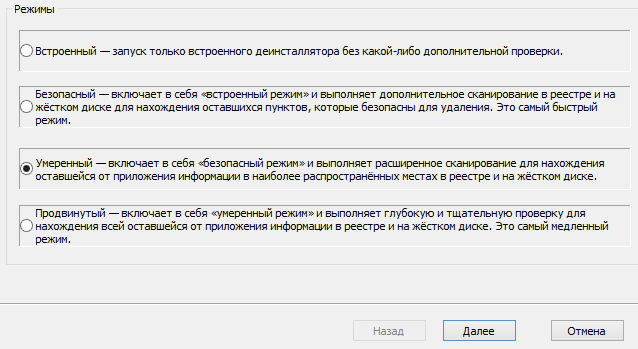
Здесь можно выбрать один из четырех способов:
- Встроенный – стандартный способ удаления;
- Безопасный – удаление поиском дополнительных файлов и записей в реестре;
- Умеренный – удаление с расширенным поиском дополнительных файлов и записей в реестре;
- Продвинутый – удаление с самым тщательным поиском дополнительных файлов и записей в реестре;
После выбора одного из способов удаления программа Revo Uninstaller приступает к работе.
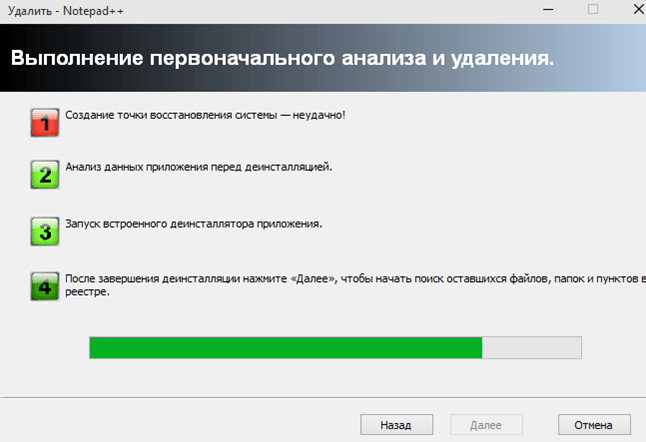
Revo Uninstaller проанализирует систему и запустит стандартный установщик, с помощью которого вы сможете удалить программу. После завершения работы установщика нужно нажать на кнопку « Далее » в Revo Uninstaller и удалить дополнительные файлы и записи в реестре.
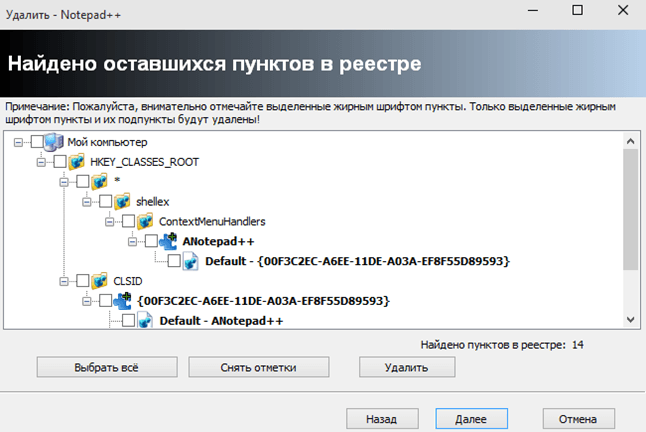
После удаления дополнительных файлов и записей в реестре удаление программы будет завершено.
- Как удалить программу с компьютера на Windows 7
- Как удалить старый драйвер
- Как удалить ненужные программы с компьютера
- Как полностью удалить программу с компьютера
- Как удалить программу, которая не удаляется
Источник: comp-security.net
Как удалить приложение в Windows 11: тотальная чистка

Друзья, приветствую вас на нашем супер-пупер-опупенном портале WiFiGid! Сегодня мы попробуем удалить программы в Windows 11. На самом деле особенно ничего по сравнению с «десяткой» не поменялось, но есть некоторые замечания, т.к. удаление они спрятали еще глубже чем было. Показываю, а вы уже подбираете удобный для себя способ. Поехали!
Под «удалением» мы вполне можем понимать что-то разное) Поэтому не стесняемся задавать свои вопросы и делиться советами в комментариях. Это будет полезно всем – и вам, и нам, и другим благодарным читателям.
Способ 1 – Через Параметры
- Переходим в «Параметры». Я для этого щелкаю правой кнопкой мыши по кнопке «Пуск» и выбираю «Параметры».
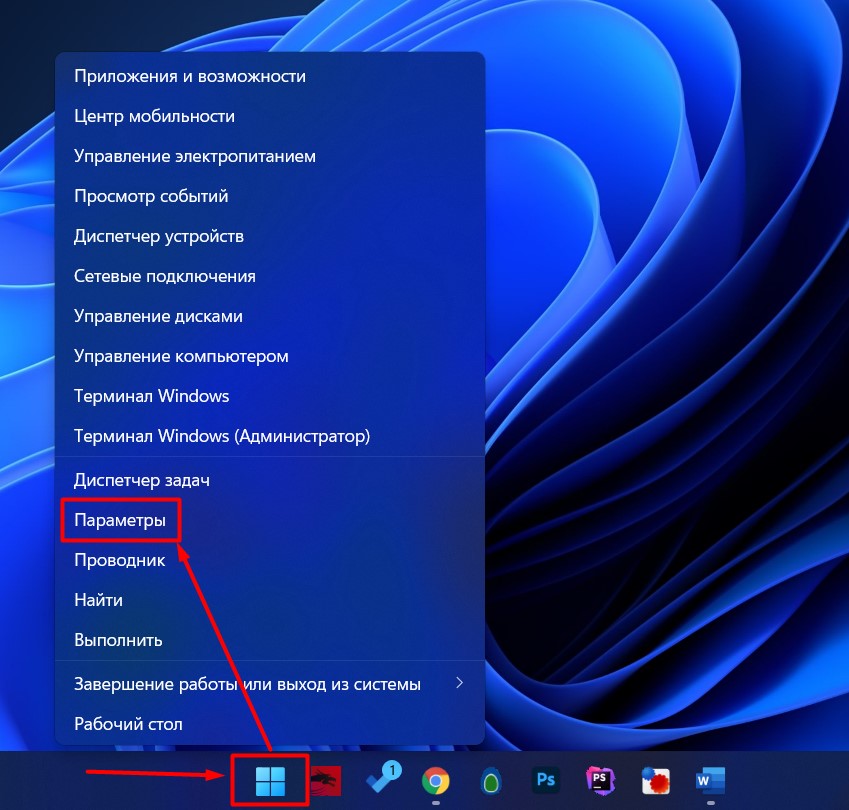
- В левом меню выбираем «Приложения». Вот и Windows переходит в мобильные концепции, когда классические «программы» уже принято называть «приложениями» (это плач старпёра, не обращайте внимания).
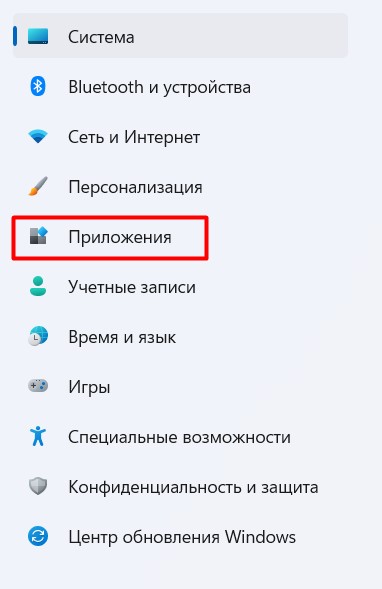
- Думали все? Не тут-то было. Переходим в «Приложения и возможности».
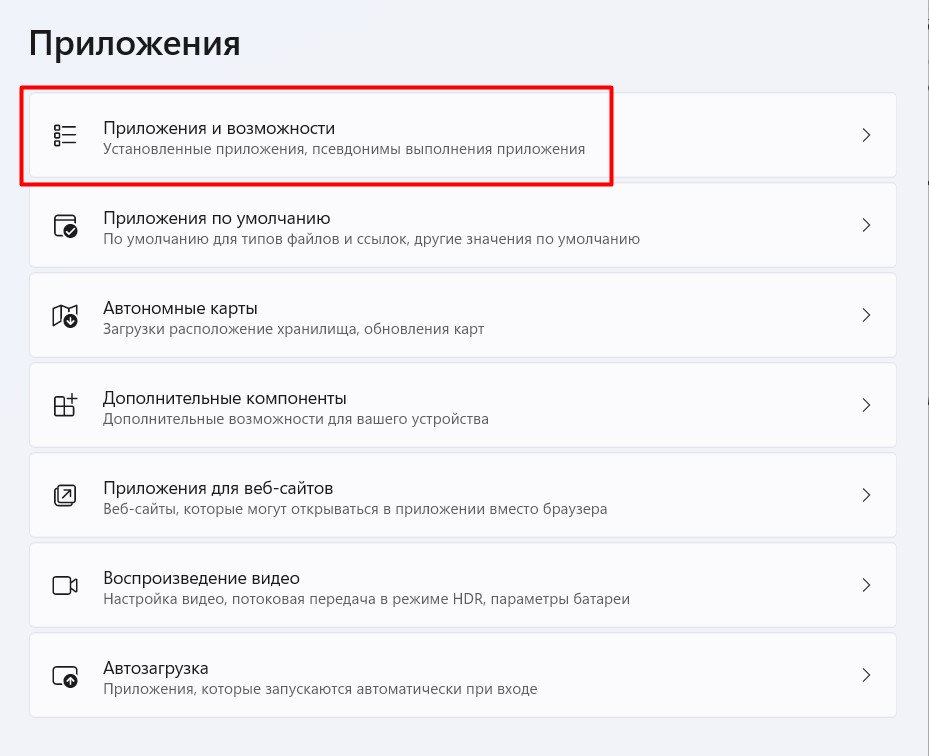
- И вот только здесь появляется список приложений. Пользуемся поиском или находим еще в списке, щелкаем по трем точкам возле него и в списке выбираем «Удалить».
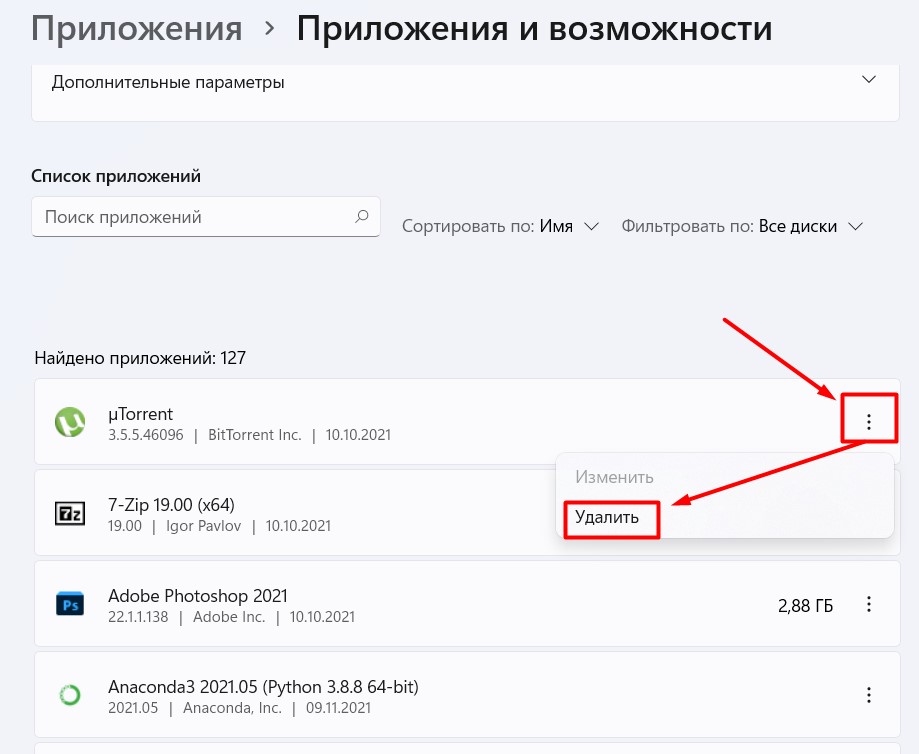
Способ 2 – Через Панель управления (для олдскулов)
Если вы такой же древний как и я, предлагаю воспользоваться классической панелью управления.
- Переходим в панель управления. Самый быстрый способ – вызываем «Выполнить» ( + R ) и вводим команду control.
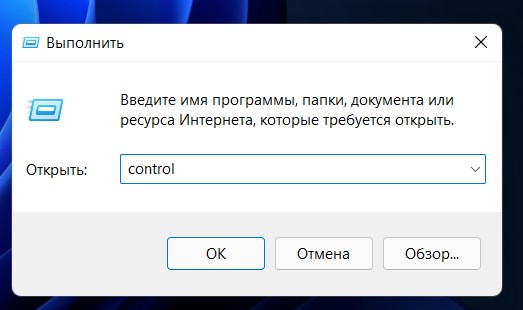
- «Удаление программы».
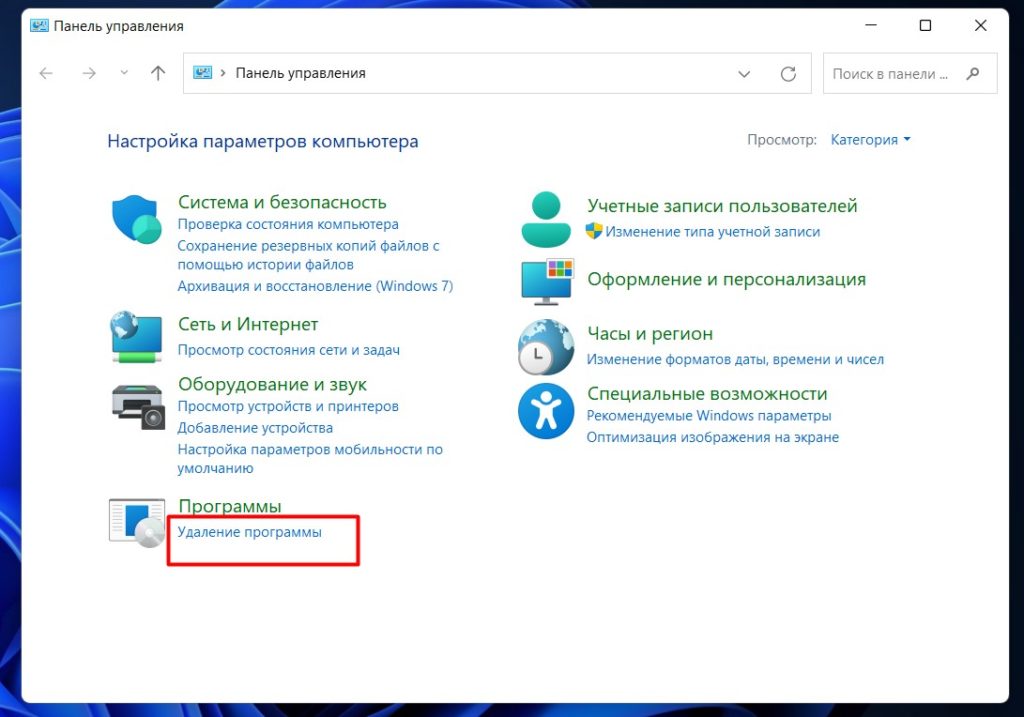
- И тут уже все по родному. Выбираем приложение и нажимаем кнопку «Удалить».
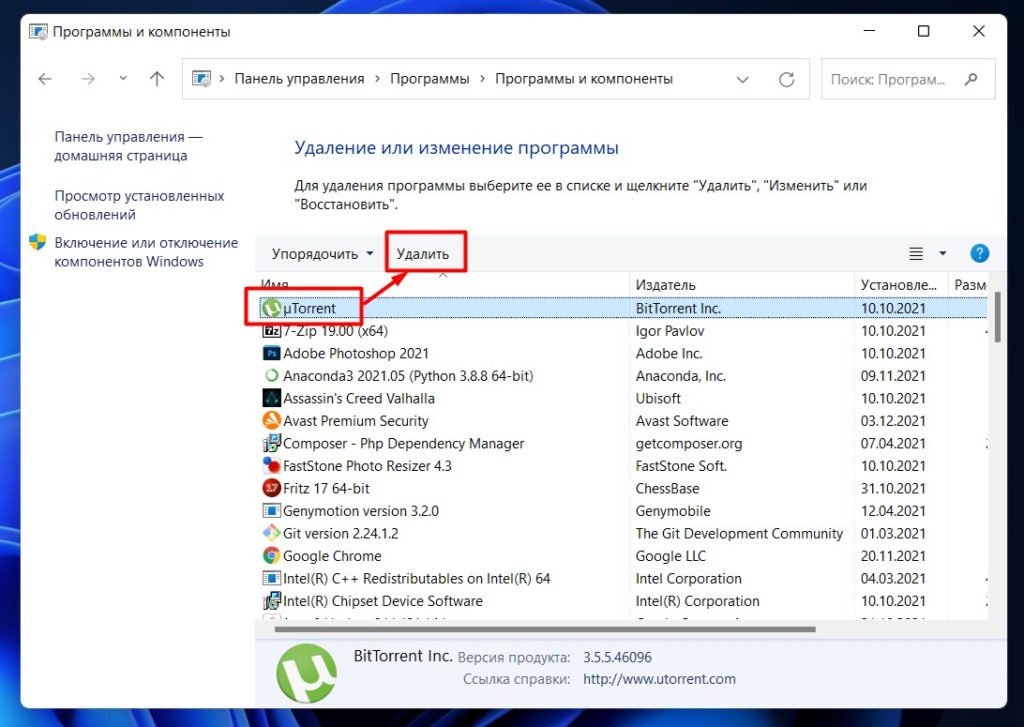
Способ 3 – Ручное удаление
Этот способ я крайне не рекомендую неопытным пользователям. Так как в исключительных случаях ручное удаление файлов может вызвать конфликт в других местах системы. Т.е. стандартный компонент удаления программы делает лучшую чистку в системе. Кроме этого, в некоторых местах системы после такого удаления программа все еще может оставаться. Но если нет другого варианта или программа была изначально портативной без глубокой интеграции в систему – делаем.
Здесь даже описывать нечего.
- Ищем ярлык нашей программы (по который мы ее запускаем).
- Жмем правой кнопкой.
- Выбираем «Расположение файла».
- Все. Можно удалять. Иногда сам исполняемый файл находится уже во вложенных файлах программы, это к тому, что стоит порой подняться на пару уровней выше и полностью поудалять такие папки. Но тут на ваш вкус и цвет. Способ не для чайников.
Способ 4 – Полнейшее удаление сторонним софтом
Так традиционно получилось, что приложения по умолчанию стараются остаться в системе даже после удаления. И стандартные средства Windows здесь только разводят руками. На этот случай и появились сторонние разработчики, которые занимаются тотальной чисткой нежелательного софта.
Здесь подробно останавливаться на этой теме не буду, т.к. способов выше для большей части пользователей должно хватить с головой, а вот это все уже для чего-то особенного. Поэтому просто оставляю подборку софта для удаления, который вы можете самостоятельно поискать на просторах интернета:
- Revo.
- iObit Uninstaller.
- Uninstall Tool.
Более подробно тему удаления и работу этих программ Бородач раскрыл в статье про Windows 10. Рекомендую интересующимся ознакомиться с ней здесь.
Источник: wifigid.ru